设置Windows系统安全权限可通过以下步骤完成:右击文件夹或文件,选择“属性”;接着,在“安全”选项卡中点击“编辑”,设置用户或组的权限;确保对管理员和用户分配合适的访问控制级别;使用“高级”设置可进一步配置权限继承、审核及所有者选项,以增强系统安全性。定期审查和更新权限设置,保持系统安全。
信息安全已经成为个人用户和企业用户极其关注的话题,Windows 操作系统是全球使用最广泛的桌面操作系统之一,其安全性直接关系到用户数据的安全与隐私。为了保障 Windows 系统的安全,合理设置系统权限显得尤为重要。弱密码将深入探讨如何在 Windows 系统中设置和管理系统权限,帮助用户保护其资源和信息。
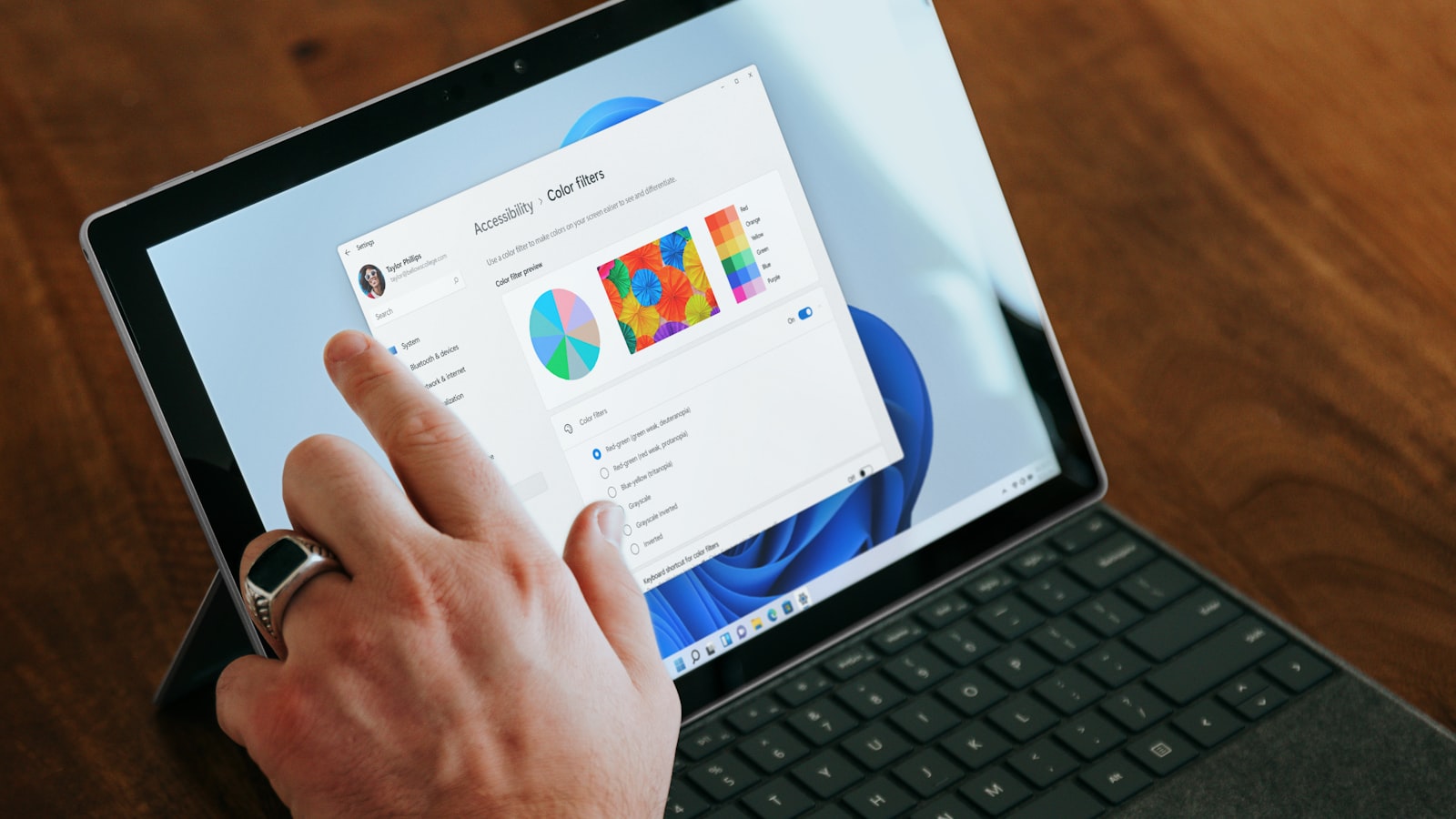
1. 理解系统权限的概念
在 Windows 中,系统权限是指对系统资源的访问控制。这些资源包括文件、文件夹、系统服务、注册表项等。权限控制确保只有经过授权的用户或进程能够访问敏感资源,从而降低信息泄露和系统被攻击的风险。权限控制主要通过用户账户、组、以及访问控制列表(ACL)来管理。
1.1 用户账户和组
Windows 操作系统中有两种主要的用户账户类型:
- 管理员账户:具有完全的系统权限,能够对系统进行配置、安装软件、访问所有文件等。
- 标准用户账户:限制性较高,无法进行系统级设置,但可以使用大多数应用程序和普通文件。
用户可以根据不同的需求将用户账户划分为不同的组,常见的用户组包括管理员组、用户组和来宾组。通过将用户分配到合适的组,可以方便地管理权限。
1.2 访问控制列表(ACL)
ACL 是一种数据结构,用于定义特定用户或组对于特定对象(例如文件或文件夹)的权限信息。在 Windows 中,每个文件和文件夹都有一个相关的 ACL,决定了访问该对象的允许或拒绝的特定权限。
2. 设置用户账户权限
为了提高 Windows 系统的安全性,正确设置用户账户权限是非常重要的一步。
2.1 创建和管理用户账户
用户可以通过以下步骤创建新的用户账户:
- 点击“开始”,然后进入“设置”。
- 选择“账户”选项。
- 在“家庭和其他用户”中,点击“添加其他用户”。
- 按照向导提示填写用户信息并设置账户类型(管理员或标准用户)。
创建用户后,定期检查和调整用户权限可以确保新用户的安全性。考虑禁止使用默认的管理员账户,创建一个特定的新管理员账户,以便降低潜在攻击面。
2.2 管理账户权限
在 Windows 中,使用“计算机管理”工具可以有效管理用户权限。具体操作步骤如下:
- 右键点击“此电脑”,选择“管理”。
- 选择“本地用户和组”,然后点击“用户”。
- 右键点击需要管理的用户账户,从下拉菜单中选择“属性”。
- 在“成员身份”标签下,可以将用户添加到不同的组中,如管理员组或标准用户组。
通过合理的用户组管理,可以根据工作需求分配相应的权限,避免给予用户多余的权限。
3. 设置文件和文件夹的访问权限
Windows 系统允许用户为文件和文件夹设置不同的访问权限,以保护重要数据。
3.1 设置访问权限
- 找到需要设置权限的文件或文件夹,右键点击并选择“属性”。
- 进入“安全”标签然后点击“编辑”。
- 在弹出的窗口中,可以添加新的用户或组,并为其设置对应的权限(完全控制、读取、写入等)。
- 确认更改后,点击“应用”并关闭窗口。
3.2 理解权限级别
在设置文件和文件夹权限时,用户需要理解各个权限的具体含义:
- 完全控制:用户可以进行读取、写入、修改、删除和更改属于该文件的权限设置。
- 修改:用户可以读取和写入文件,但不能更改权限或删除文件。
- 读取和执行:用户可以查看文件内容和执行可执行文件。
- 读取:用户仅能查看文件内容,不能执行操作。
- 写入:用户可以修改文件,但不能读取文件内容。
合理配置这些权限能够有效防止数据遭到未授权访问。
4. 使用用户账户控制(UAC)
用户账户控制(UAC)是 Windows 内置的一项安全功能,用于防止恶意软件以管理员身份运行。UAC 会在需要提升权限的操作发生时,询问用户确认。
4.1 配置 UAC 设置
用户可以根据需求调整 UAC 的设置:
- 点击“开始”,然后输入“UAC”。
- 选择“更改用户账户控制设置”。
- 在弹出的窗口中,可以选择不同的设置级别,决定何时通知用户。
确保将 UAC 设置保持在推荐状态,可以最大限度降低不必要的安全风险。
5. 监控和记录权限变更
良好的安全管理需要持续的监控。
5.1 启用审核策略
Windows 允许用户启用审计策略,以记录对资源(如文件和文件夹)的访问及其权限变更。通过以下步骤启用审计:
- 在“开始”菜单中输入“Local Security Policy”,然后打开本地安全策略。
- 找到“安全设置” > “本地策略” > “审核策略”。
- 启用“审核对象访问”,使其记录文件和文件夹的访问情况。
5.2 查看审计日志
通过 Event Viewer 可以查看审核的详细日志,帮助用户进行安全审计。
- 点击“开始”,搜索“Event Viewer”并打开。
- 导航到“Windows 日志” > “安全”。
- 查找与文件访问或权限更改相关的事件 ID。
6. 定期更新和维护
现代网络环境中,安全威胁无处不在,确保 Windows 系统的安全不仅仅依赖于一次性的设置。
6.1 定期更新操作系统
保持操作系统的最新状态是避免安全漏洞的有效方式。通过 Windows Update 可以轻松获取最新的安全补丁和功能更新。
6.2 备份重要数据
无论权限设置多么合理,用户都应该定期备份重要数据,以防止数据损失。可使用 Windows 自带的备份工具或者第三方软件进行备份。
总结
在 Windows 系统中设置和管理系统权限是确保信息安全的重要一步。通过合理配置用户账户、管理数据访问权限、启用用户账户控制、监控权限变更,以及定期更新系统,用户可以有效降低潜在的安全风险。信息安全是一个持续的过程,用户应该始终保持警惕,及时调整安全策略,以应对不断变化的网络环境。






